Operation Manual
Table Of Contents
- Inhalt
- Wichtige Sicherheitsvorschriften
- Konfigurieren
- Hauptfunktionen
- Vor dem Gebrauch erforderliche Vorbereitungen
- Verhindern von unbefugtem Zugriff
- Einrichten mithilfe der Installationsanleitung
- Einstellen von Datum und Uhrzeit
- Konfiguration der Netzwerkumgebung
- Auswählen von verkabeltem LAN oder Wireless LAN
- Herstellen einer Verbindung zu einem Wired LAN
- Herstellen einer Verbindung zu einem Wireless LAN
- Einstellen von IP-Adressen
- Anzeigen von Netzwerkeinstellungen
- Konfigurieren von Einstellungen für die Kommunikation mit einem Computer
- Konfigurieren des Geräts für die Netzwerkumgebung
- Installieren der Treiber
- Grundfunktionen
- Teile und ihre Funktionen
- Einschalten des Geräts
- Verwenden des Bedienfelds
- Anmelden am Gerät
- Einlegen von Papier
- Einlegen von Papier in die Papierkassette
- Einlegen von Papier in das Mehrzweckfach
- Einlegen von Briefumschlägen
- Einlegen von bereits bedrucktem Papier
- Angeben von Papierformat und -typ
- Angeben von Format und Typ des Papiers in der Papierkassette
- Festlegen von Format und Typ des Papiers im Mehrzweckfach
- Speichern von Standardpapiereinstellungen für das Mehrzweckfach
- Speichern eines anwenderdefinierten Papierformats
- Einschränken der angezeigten Papierformate
- Automatische Auswahl einer entsprechenden Papierzufuhr für die jeweilige Funktion
- Anpassen des Displays
- Ändern von Standardeinstellungen für Funktionen
- Einstellen von Tönen
- Wechseln in den Schlafmodus
- Verbindung mit Mobilgeräten
- Verwaltung des Geräts
- Festlegen von Zugriffsrechten
- Konfigurieren der Netzwerksicherheitseinstellungen
- Einschränken der Gerätefunktionen
- Verwalten des Geräts über einen Computer (Remote UI)
- Aktualisieren der Firmware
- Initialisieren von Einstellungen
- Liste der Menüeinstellungen
- Wartung
- Fehlerbehebung
- Anhang
- SIL OPEN FONT LICENSE
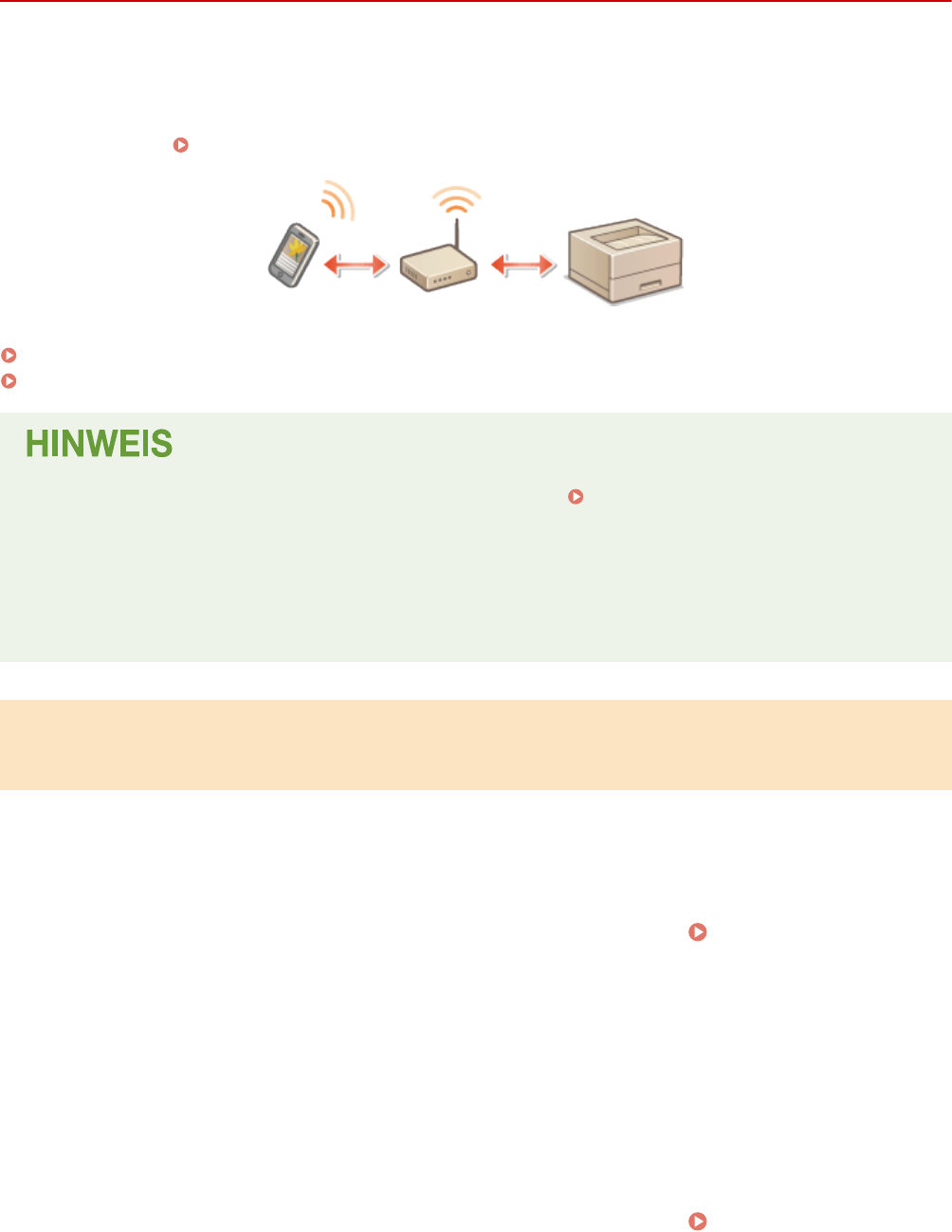
Herstellen einer Verbindung zu einem Wireless LAN-
Router (LAN-Verbindung)
2529-03J
Wenn ein Wir
eless LAN-Router mit dem an das Gerät verbundenen Netzwerk verbunden ist, können Sie eine
Kommunikation mit einem Mobilgerät über den Wireless LAN-Router auf dieselbe Weise für einen Computer
herstellen. Weitere Informationen wie Sie ein Mobilgerät mit Ihrem Wireless LAN-Router verbinden, nden Sie im
Handbuch Ihres Netzwerkgerätes oder bei Ihrem Hersteller. Verbinden Sie das Gerät über Wired-LAN oder Wireless-
LAN mit dem Router.
Konguration der Netzwerkumgebung(P
. 23)
Herstellen einer Verbindung über einen Wireless LAN-Router (Touchpanel-Modell)(P. 201)
Herstellen einer Verbindung über einen Wireless LAN-Router (Schwarzweiß LCD-Modell)(P. 202)
● Verwenden Sie für die nachfolgenden Schritte die IPv4-Adresse. Einstellen der IPv4-Adresse(P. 41)
● Wählen Sie <LAN-V
erbindung> und fahren Sie mit dem Vorgang fort, wenn der Bildschirm Direkte
Verbindung nach Auswahl von <Mobiles Portal> im nachfolgenden Schritt angezeigt wird.
● Weitere Informationen zu Betriebssystemen, die mit Canon PRINT Business kompatibel sind, zu detaillierten
Einstellungsverfahren sowie Bedienverfahren nden Sie unter Hilfe in der jeweiligen Anwendung oder auf
der Canon Website (http://www.canon.com/gomp/).
Herstellen einer Verbindung über einen Wireless LAN-Router (Touchpanel-
Modell)
◼ Manuell verbinden
1
Wählen Sie <Mobiles Portal> auf dem Bildschirm Startseite. Bildschirm
Startseite(P. 107)
2
Stellen Sie eine Verbindung vom Mobilgerät zu der IP-Adresse her, die auf dem
Bildschirm erscheint.
◼ Herstellen einer V
erbindung mithilfe eines QR-Codes
1
W
ählen Sie <Mobiles Portal> auf dem Bildschirm Startseite.
Bildschirm
Startseite(P
.
107)
Verbindung mit Mobilgeräten
201










